문제 해결 방법: TP-Link 공유기의 불안정한 무선 연결
본 내용은 다음 항목에 적용됩니다:
사전 조건 :
1. 컴퓨터가 인터넷 모뎀에 연결되어 있다면 인터넷이 제대로 작동하는지 확인하십시오. 인터넷이 안정적이지 않은 경우 인터넷 서비스 공급자에게 문의하여 문제를 해결하십시오. 모뎀/공유기에 문제가 있는 경우 인터넷 통신사에 문의하여 인터넷 회선이 안정적인지 확인하십시오.
2. 컴퓨터가 이더넷 케이블로 공유기에 연결되어 있을 때 인터넷이 안정적인지 여부를 확인하십시오. 그렇지 않은 경우 문제 해결 방법: TP-Link 공유기의 불안정한 연결을 참조하십시오.
증상:
무선 장치는 무선 네트워크에서 일시적으로 연결 해제되지만 유선 장치는 여전히 연결되어 있고 정상적으로 작동합니다.
문제 해결:
- 공유기를 전자렌지 및 기타 간섭 요인으로부터 멀리 떨어뜨려 놓습니다 (냉장고, 오븐, 블루투스 장치 등)
- 무선 클라이언트의 수를 줄이고 공유기 위치를 최적화합니다
최대 성능을 위해 안테나 방향을 조정하십시오. 높은 위치에 배치하고 안테나를 45도(대각선) 또는 0도(바닥과 평행하게 직선)에 배치하는 것을 권장합니다. 안테나는 항상 베이스에서 약하게 전송되므로 무선 클라이언트 장치를 TP-LINK 무선 장치의 바닥에 놓지 마십시오.
- Wi-Fi의 신호 세기가 약한 경우, 공유기를 다른 위치에 놓으십시오. 공유기와 컴퓨터 또는 기타 장치 사이의 장애물을 최소화합니다. 벽과 같은 장애물은공유기와 장치 간 Wi-Fi 신호 품질에 영향을 미칠 수 있습니다.
- Wi-Fi 신호는 강력하지만 연결 상태가 여전히 불안정한 경우, 공유기의 5G Wi-Fi에 연결해 보십시오. (5G 네트워크에는 간섭이 더 적음). 사용자의 공유기가 5G Wi-Fi를 지원하지 않는다면 이 단계를 건너 뛰어도 좋습니다.
- 공유기의 smart connect를 비활성화합니다. (공유기가 이 기능을 지원하지 않는다면 이 단계를 건너 뛰어도 좋습니다)
- 해당 지역에 여러 개의 Wi-Fi 네트워크가 있는 경우 공유기의 Wi-Fi 채널과 채널 폭을 변경하십시오. 이를 통해 동일한 채널에서 여러 Wi-Fi 신호를 방지할 수 있으며 Wi-Fi 갑섭을 줄입니다: TP-Link 공유기에서 채널 및 채널 폭을 바꾸는 방법(신규)을 참조하십시오. (2.4G 채널 폭을 20MHZ로, 5G 채널 폭을 20MHZ로 변경할 수 있습니다)
- 공유기를 최신 버전으로 업그레이드하십시오: TP-Link Wi-Fi 공유기에서 펌웨어를 업그레이드하는 방법은 무엇입니까?를 참조하십시오.
팁: 공유기의 smart connect 비활성화하는 방법
다음 FAQ에 따라 웹 페이지에 로그인합니다:
TP-Link 무선 공유기의 웹 기반 유틸리티 (관리 페이지)에 어떻게 로그인합니까?
고급> 무선> 무선 설정으로 이동하여 Smart Connect를 비활성화합니다.
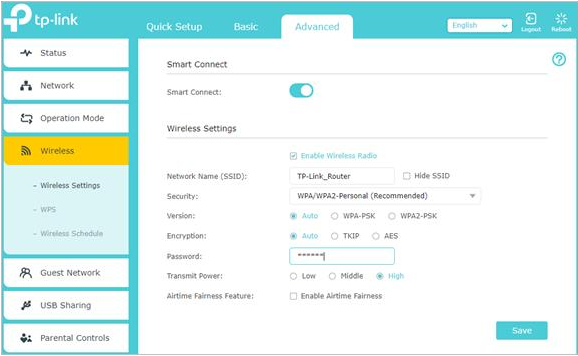
해당 FAQ가 유용했나요?
여러분의 의견은 사이트 개선을 위해 소중하게 사용됩니다.


1.0_normal_20210812031127k.png)